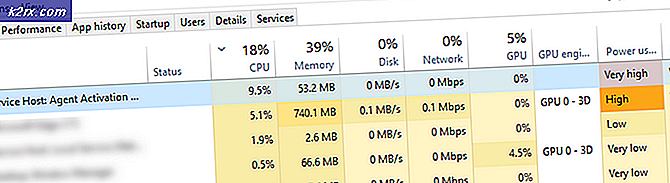Fix: Programmfehler Ursachen von rasadhlp.dll
Unter Windows erhalten Sie möglicherweise eine rasadhlp.dll Fehler mit einer Fehlermeldung wie rasadhlp.dll ist entweder nicht entworfen, um auf Windows zu laufen oder es enthält einen Fehler. Dieser Fehler tritt normalerweise auf, wenn Internet Explorer geöffnet wird, kann jedoch Anwendungen wie Jing, RzrSynapse, Skype und andere Anwendungen beeinträchtigen.
Dieser Fehler kann behoben werden, wenn die beschädigte Datei "rasadhlp.dll" durch eine Arbeitskopie aus einer Einzelhandelsversion von Windows oder der in diesem Artikel bereitgestellten Datei oder mithilfe des Dienstprogramms System File Checker (sfc) ersetzt wird. Diese Anleitung funktioniert auch unter Windows Vista bis Windows 10.
Methode 1: Ersetzen durch eine Arbeitsversion von rasadhlp.dll
- Downloaden Sie rasadhlp.dll von hier .
- Kopieren Sie die Datei rasadhlp.dll in C: \ Temp. Wenn der Ordner Temp auf Ihrem System nicht vorhanden ist, sollten Sie ihn erstellen. Sie werden möglicherweise aufgefordert, Administratorberechtigungen zu erteilen. Dies sollten Sie tun.
- Drücken Sie die Start-Taste und geben Sie cmd ein. Klicken Sie mit der rechten Maustaste auf Eingabeaufforderung und klicken Sie auf Als Administrator ausführen. Akzeptieren Sie die UAC-Eingabeaufforderung, wenn die Eingabeaufforderung angezeigt wird.
Sie können dies auch unter Windows 8 und höher tun, indem Sie Windows + X drücken und Eingabeaufforderung (Admin) auswählen.
- Geben Sie die folgenden Befehle in die Eingabeaufforderung mit erhöhten Rechten ein:
take-down / f% windir% \ System32 \ rasadhlp.dll
PRO TIPP: Wenn das Problem bei Ihrem Computer oder Laptop / Notebook auftritt, sollten Sie versuchen, die Reimage Plus Software zu verwenden, die die Repositories durchsuchen und beschädigte und fehlende Dateien ersetzen kann. Dies funktioniert in den meisten Fällen, in denen das Problem aufgrund einer Systembeschädigung auftritt. Sie können Reimage Plus herunterladen, indem Sie hier klicken
icacls% windir% \ System32 \ rasadhlp.dll / Grant-Administratoren: F (: F ist für Vollzugriff.)
Kopieren Sie c: \ temp \ rasadhlp.dll% windir% \ system32 \ rasadhlp.dll
Nach dieser Operation wird rasadhlp.dll in den Ordner system32 kopiert. Versuchen Sie, die Anwendungen zu starten, die die Fehler verursacht haben, und prüfen Sie, ob sie gestoppt wurden.
Methode 2: Verwenden des System File Checker Utility
Der System File Checker (sfc) ist ein Windows-Tool, mit dem Benutzer nach beschädigten Windows-Systemdateien suchen und diese dann mit einer zwischengespeicherten Kopie wiederherstellen können. Hier erfahren Sie, wie Sie mit dem Dienstprogramm sfc eine beschädigte Datei rasadhlp.dll reparieren können.
- Öffne das Startmenü und gib 'cmd' ein. Klicken Sie mit der rechten Maustaste auf das Eingabeaufforderungssymbol und klicken Sie auf 'Als Administrator ausführen'. Akzeptieren Sie die UAC-Eingabeaufforderung, wenn sie angezeigt wird.
- Geben Sie in der Eingabeaufforderung sfc / scannow ein und drücken Sie die Eingabetaste.
Warten Sie, bis der Scan erfolgreich abgeschlossen wurde und führen Sie eine Korrektur durch. Wenn es erfolgreich ist, sehen Sie die Antwort 'Windows Resource Protection gefunden beschädigte Dateien gefunden und erfolgreich repariert. Details sind im CBS.Log% WinDir% \ Logs \ CBS \ CBS.log enthalten. '
Wenn Sie Windows 10 ausführen, führen Sie die Schritte unter diesem Link aus, um den SFC-Scan unter Windows 10 auszuführen .
PRO TIPP: Wenn das Problem bei Ihrem Computer oder Laptop / Notebook auftritt, sollten Sie versuchen, die Reimage Plus Software zu verwenden, die die Repositories durchsuchen und beschädigte und fehlende Dateien ersetzen kann. Dies funktioniert in den meisten Fällen, in denen das Problem aufgrund einer Systembeschädigung auftritt. Sie können Reimage Plus herunterladen, indem Sie hier klicken